แปลง M4V เป็น MP4 - ทำให้วิดีโอสามารถเข้าถึงได้บนอุปกรณ์ทุกเครื่องของคุณ
ภาพยนตร์ ละครโทรทัศน์ และเนื้อหาอื่นๆ บน iTunes ได้รับการเข้ารหัสโดยใช้รูปแบบคอนเทนเนอร์วิดีโอ M4V ซึ่ง Apple พัฒนาขึ้น DRM-Protection มักใช้เพื่อปกป้องลิขสิทธิ์ของไฟล์ M4V ไม่สามารถเล่นหรือแก้ไขวิดีโอ M4V ภายใต้การคุ้มครองโดยใช้เครื่องเล่นหรือโปรแกรมมาตรฐาน จำเป็นต้องแปลง M4V โดยใช้ตัวแปลงวิดีโอผู้เชี่ยวชาญให้เป็นรูปแบบที่ได้รับความนิยมมากกว่า เช่น MP4 ในโพสต์นี้ เราใช้เวลาในการทดสอบและจัดเรียงสิ่งที่ดีที่สุด M4V เป็น MP4 ตัวแปลงเพื่อลดความพยายามของคุณในการค้นหา
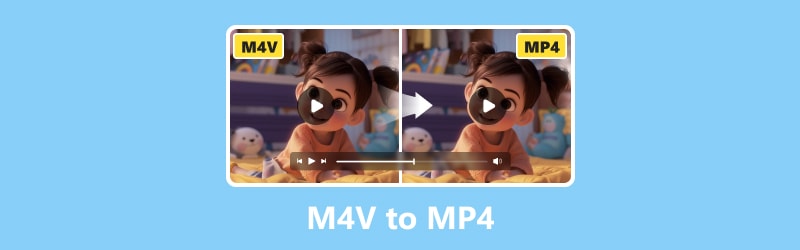
เนื้อหาของหน้า
ส่วนที่ 1 แปลง M4V เป็น MP4 บน Mac และ Windows
ใช้ Vidmore Video Converter เพื่อเปลี่ยน M4V เป็น MP4
ดีที่สุดสำหรับ: ผู้เริ่มต้นหรือนักตัดต่อวิดีโอมืออาชีพที่กำลังมองหาตัวแปลงที่ตรงไปตรงมาซึ่งรองรับและแปลงไฟล์วิดีโอเป็นรูปแบบเอาต์พุตเกือบทั้งหมดที่มี
อันดับแรกในรายการคือ Vidmore Video Converter. คุณสามารถควบคุมคุณภาพวิดีโอได้อย่างสมบูรณ์เมื่อคุณใช้งาน ด้วยความช่วยเหลือของอัลกอริธึมการประมวลผลวิดีโอของผู้เชี่ยวชาญ โปรแกรมนี้จึงสามารถรักษาคุณภาพภาพในระดับสูงของวิดีโอของคุณ แม้แต่วิดีโอในรูปแบบ 1080p HD และ 4K Ultra HD ในขณะที่ยังคงขนาดไฟล์เล็กลง รูปแบบวิดีโอทั่วไปทั้งหมดสามารถแปลงได้ด้วย Vidmore Video Converter คุณสามารถส่งออกไฟล์วิดีโอไปยังอุปกรณ์และรูปแบบต่างๆ ได้ การเลือกรูปแบบเอาต์พุตและการแปลงวิดีโอของคุณเป็นกระบวนการง่ายๆ โปรแกรมจะแข็งแกร่งขึ้นตลอดเวลาเมื่อมีการเพิ่มรูปแบบใหม่ นอกจากนี้ยังเป็นที่รู้จักในฐานะตัวแปลงวิดีโอที่เร็วที่สุดสำหรับ Mac และ Windows คุณสามารถแปลงวิดีโอได้เร็วขึ้น 50 เท่าโดยใช้เทคโนโลยีเร่งความเร็วที่ทันสมัยที่สุดในโลก บนคอมพิวเตอร์ที่ติดตั้ง Intel CPU และกราฟิกจาก NVIDIA หรือ AMD ความเร็วในการแปลงจะเพิ่มขึ้นอย่างมาก นี่คือขั้นตอนที่คุณสามารถปฏิบัติตามเพื่อแปลง M4V เป็น MP4 บน Windows โดยใช้เครื่องมือนี้:
ขั้นตอนที่ 1. ดาวน์โหลดและติดตั้ง Vidmore Video Converter ฟรีบนเดสก์ท็อปของคุณ
ขั้นตอนที่ 2. เปิดไฟล์ M4V โดยคลิกปุ่มดรอปดาวน์เพิ่มไฟล์ คุณยังสามารถลากไฟล์ที่คุณต้องการแปลงไปยังอินเทอร์เฟซหลักได้อีกด้วย
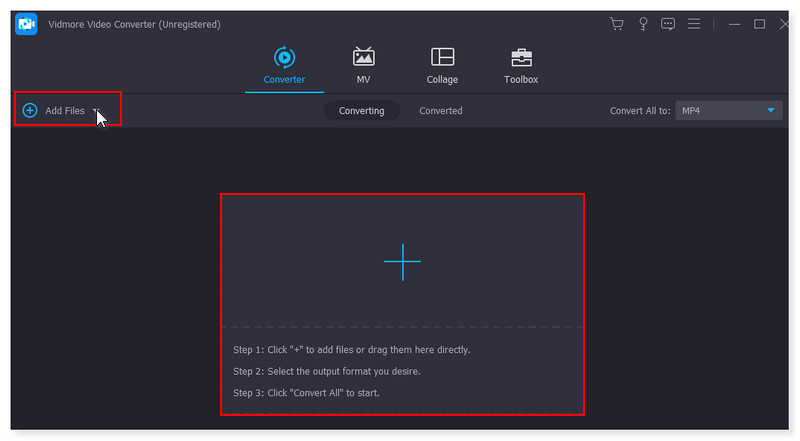
ขั้นตอนที่ 3. เมื่อเพิ่มแล้ว ให้เปลี่ยนรูปแบบเอาต์พุตโดยคลิกเมนูแบบเลื่อนลงข้างวิดีโอที่คุณกำลังแปลง เลือก MP4 ในรายการตัวเลือกใต้แท็บวิดีโอ
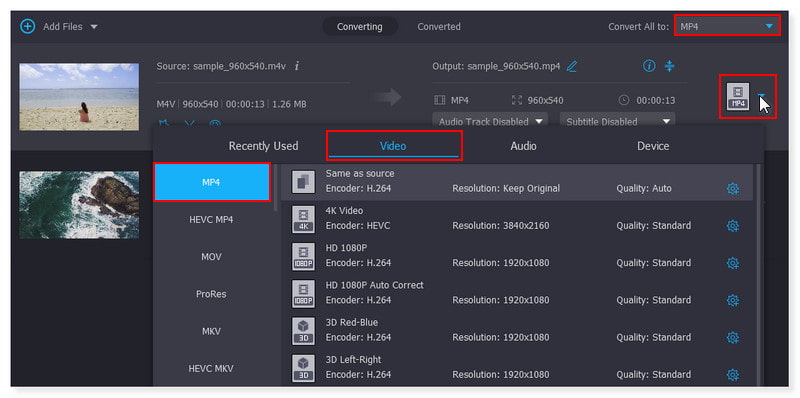
ขั้นตอนที่ 4. เมื่อคุณพอใจกับวิดีโอและรูปแบบได้รับการตั้งค่าแล้ว ให้แปลงวิดีโอโดยคลิกปุ่มแปลงทั้งหมดที่อยู่ด้านล่าง
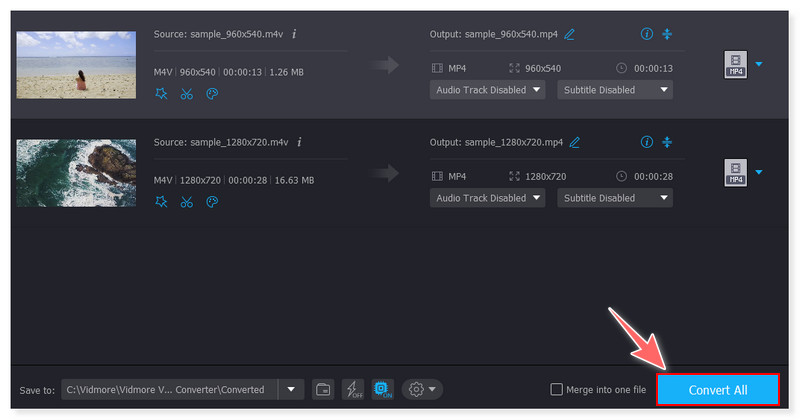
แปลง M4V เป็น MP4 โดยใช้เบรกมือ
ดีที่สุดสำหรับ: ผู้ใช้มือใหม่หรือมืออาชีพที่กำลังมองหาตัวแปลงรหัสวิดีโอที่ทรงพลังและเต็มไปด้วยฟีเจอร์ที่เสนอตัวเลือกที่หลากหลาย ทั้งหมดนี้ฟรี
Handbrake เป็นซอฟต์แวร์แปลงไฟล์ชื่อดังที่ให้บริการฟรีบนแพลตฟอร์ม Linux, Mac และ Windows คุณสามารถป้อนวิดีโอในรูปแบบใดก็ได้ รวมถึงแหล่ง DVD และ Blu-ray ลงในตัวแปลงรหัสโอเพ่นซอร์สนี้ และแปลงเป็น MP4 และ MKV อินเทอร์เฟซที่ใช้งานง่ายทำให้การแปลงรวดเร็วและตรงไปตรงมา คุณสามารถจัดการได้เฉพาะวิดีโอที่ไม่มีการป้องกัน DRM หากคุณต้องการแปลง M4V เป็น MP4 โดยใช้ Handbrake เพื่อให้แม่นยำยิ่งขึ้น คุณสามารถแปลงวิดีโอ M4V เป็น MP4 หรือรูปแบบอื่น ๆ ได้อย่างรวดเร็วด้วย Handbrake หากไม่ได้รับการป้องกัน DRM Handbrake ไม่รองรับไฟล์ DRM-ed M4V เลย ดังนั้น หากไฟล์ M4V ของคุณมาจาก iTunes คุณจะต้องมีซอฟต์แวร์เพิ่มเติมเพื่อแปลงภาพยนตร์ M4V นอกจากนี้ รูปแบบวิดีโอเอาต์พุตที่รองรับยังน้อยกว่าเมื่อเทียบกับตัวแปลงอื่น ๆ และคุณสามารถเลือกได้เฉพาะจาก MP4, MKV และ WebM เท่านั้น ทำตามขั้นตอนเหล่านี้เพื่อแปลง M4V เป็น MP4 ใน Handbrake:
เคล็ดลับ: คุณสามารถใช้เครื่องเล่นสื่ออื่นที่ไม่ใช่ iTunes เพื่อดูว่าวิดีโอ M4V มีการป้องกัน DRM หรือไม่ ถ้าเล่นแล้วฟังดูดี แสดงว่าไม่มี DRM และคุณสามารถแปลงเป็น MP4 ด้วย Handbrake ได้
ขั้นตอนที่ 1. เปิดเครื่องมือบนคอมพิวเตอร์ของคุณ ในส่วนการเลือกแหล่งที่มา คุณสามารถเลือกไฟล์หรือแปลงโฟลเดอร์สำหรับการสแกนเป็นชุดได้ คุณยังสามารถวางไฟล์ของคุณลงในอินเทอร์เฟซได้
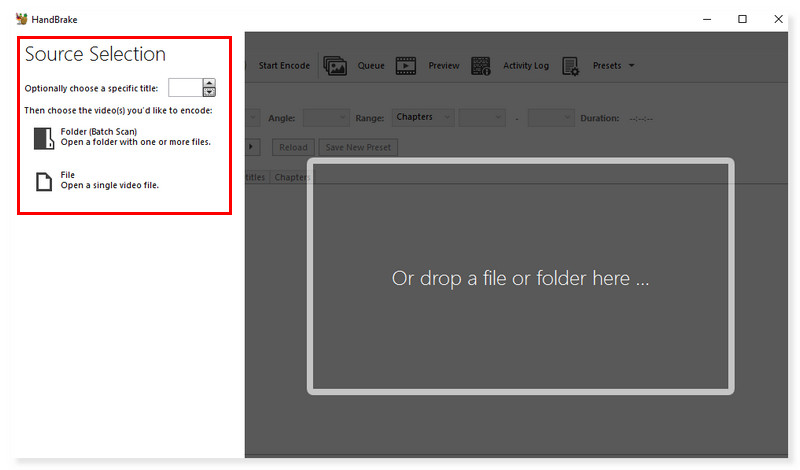
ขั้นตอนที่ 2. หลังจากอัพโหลดไฟล์วิดีโอแล้ว ไปที่ส่วนสรุปและตั้งค่ารูปแบบเอาต์พุตเป็น MP4 นอกจากนี้ยังมีตัวเลือกในการเปลี่ยนองค์ประกอบอื่น ๆ เช่น ขนาด คำบรรยาย และตัวแปลงสัญญาณวิดีโอ
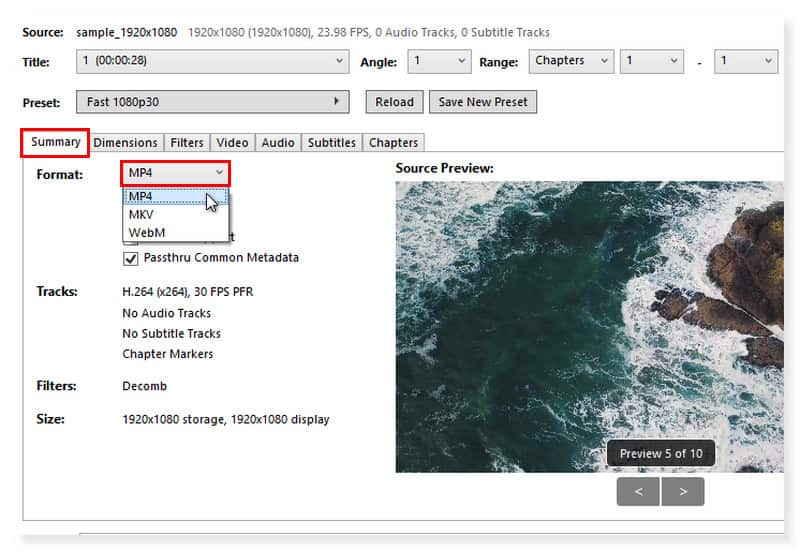
ขั้นตอนที่ 3. หลังจากนั้นเลือกโฟลเดอร์เอาต์พุตที่จำเป็น เมื่อทุกอย่างพร้อมแล้ว ให้คลิกเริ่มเข้ารหัสเพื่อเริ่มกระบวนการแปลง
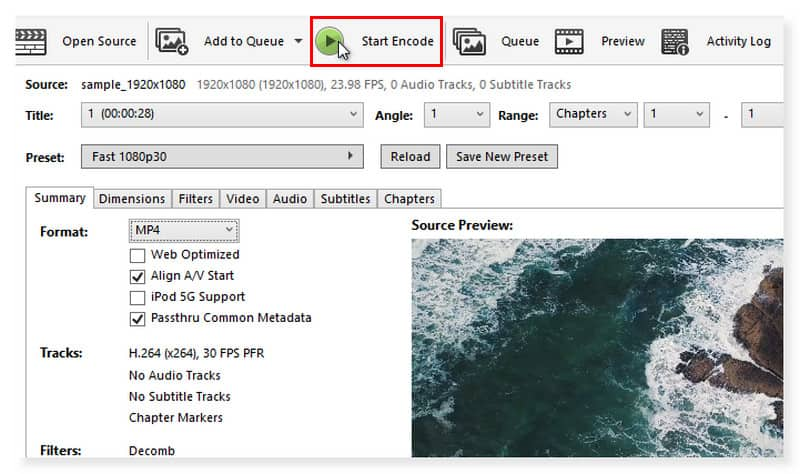
ส่งออก M4V เป็น MP4 ใน VLC Media Player
ดีที่สุดสำหรับ: ผู้ใช้ทุกคนที่ต้องการซอฟต์แวร์เล่นวิดีโอฟรีที่สามารถจัดการวิดีโอใดก็ตามที่คุณส่งไป ทำงานบนทุกแพลตฟอร์มรวมถึง Windows, MacOS, Android และ iOS
พัฒนาโดย VideoLAN เครื่องเล่นสื่อโอเพ่นซอร์สฟรี VLC มีชื่อเสียงในด้านความสามารถรอบด้าน เนื่องจากสามารถเล่นไฟล์วิดีโอได้เกือบทุกประเภท คุณอาจแปลกใจที่รู้ว่า VLC ยังสามารถแปลงไฟล์วิดีโอของคุณเป็นรูปแบบไฟล์ที่รองรับที่รู้จักกันดี เช่น MP4 เพื่อให้คุณสามารถรับชมบนอุปกรณ์เช่น iPhone ของคุณที่มีความคล่องตัวน้อยกว่าในการรองรับประเภทไฟล์ นอกจากนี้ ระบบจัดเก็บข้อมูลบนคลาวด์ เช่น iCloud, DropBox และ Google Drive ยังช่วยให้คุณอัปโหลดประเภทไฟล์ เช่น MP4 ได้อย่างง่ายดาย แม้ว่าแอปนี้จะเป็นโอเพ่นซอร์สและใช้งานได้ฟรี แต่ก็รองรับรูปแบบวิดีโอและเสียงในจำนวนที่จำกัดเท่านั้นเป็นรูปแบบเอาต์พุต เช่น MP4, MP3, MKV, MOV และ FLAC ซึ่งจำกัดการใช้งาน VLC ถึงกระนั้นก็ตาม VLC ช่วยให้คุณสามารถระบุเวลาเริ่มต้นและหยุดได้ ทำให้คุณสามารถแปลงวิดีโอได้เพียงบางส่วนเท่านั้น คุณยังสามารถเปลี่ยนความละเอียด อัตราเฟรม บิตเรต และการตั้งค่าอื่นๆ ได้อีกด้วย ต่อไปนี้คือวิธีที่คุณสามารถเริ่มแปลง M4V เป็น MP4 โดยใช้ VLC:
ขั้นตอนที่ 1. หากต้องการเปิดไฟล์ ให้คลิกแท็บสื่อบนแถบเมนู VLC เลือกแปลง / บันทึกในตัวเลือกเมนูแบบเลื่อนลง
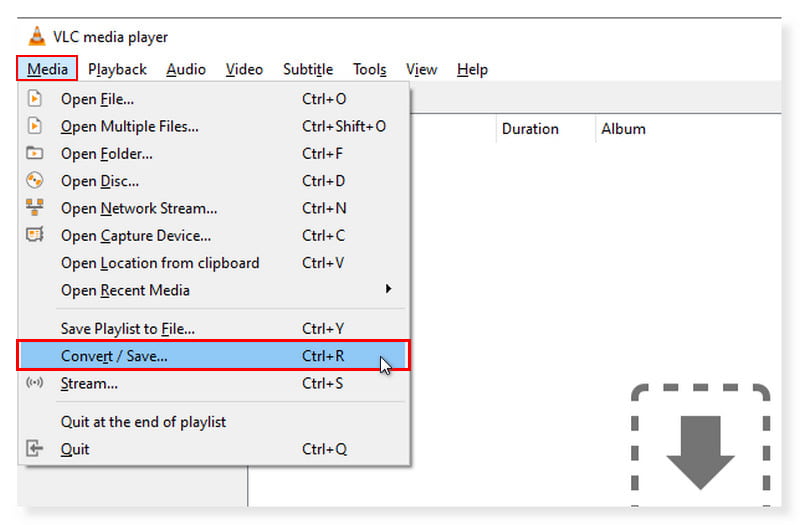
ขั้นตอนที่ 2. หน้าต่างป๊อปอัปจะปรากฏขึ้น คลิกแท็บเพิ่มเพื่อเปิดที่เก็บข้อมูลในเครื่องของคุณและเลือกไฟล์ M4V ที่คุณต้องการแปลง จากนั้นคลิกเปิด หลังจากนั้นคลิกปุ่มแปลง/บันทึกด้านล่าง
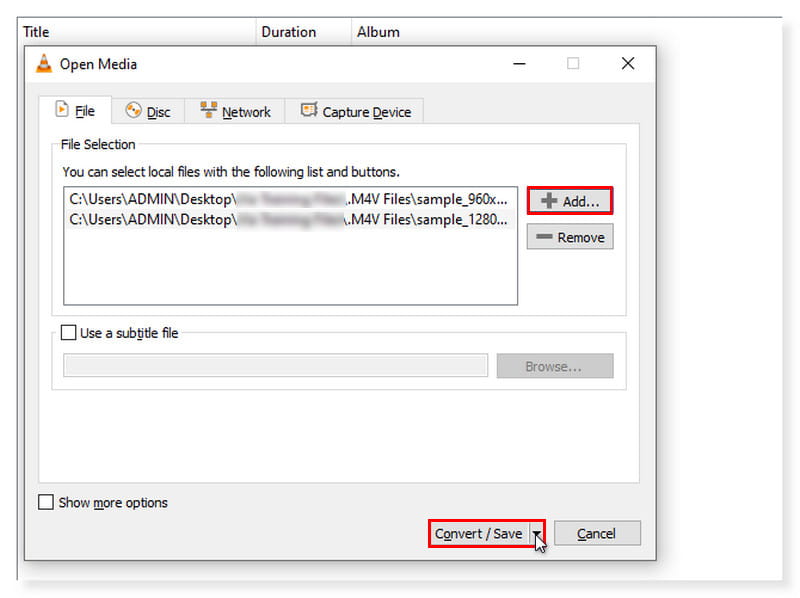
ขั้นตอนที่ 3. ในเมนูแบบเลื่อนลงแปลง/บันทึก ให้เลือกแปลง ในหน้าต่างใหม่ที่ปรากฏขึ้น ให้คลิก MP4 เป็นรูปแบบผลลัพธ์ของคุณ จากนั้นคลิกเริ่มเพื่อเริ่มการแปลง ต่อไปนี้เป็นขั้นตอนเกี่ยวกับวิธีที่ VLC แปลง M4V เป็น MP4
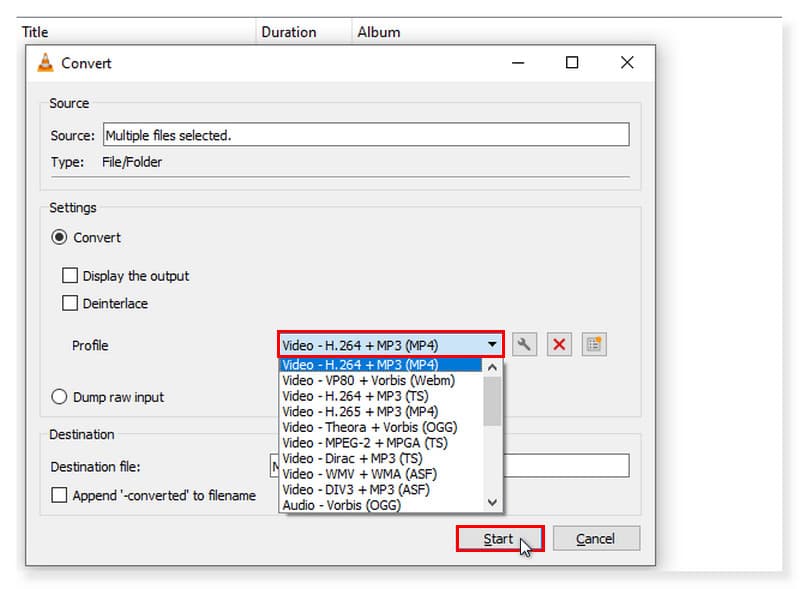
ส่วนที่ 2 เปลี่ยน M4V เป็น MP4 ออนไลน์ฟรี
ใช้ Vidmore Free Video Converter Online เพื่อแปลง M4V เป็น MP4
ดีที่สุดสำหรับ: ผู้ใช้ที่ต้องการตัวแปลงออนไลน์แทนที่จะดาวน์โหลดและติดตั้งซอฟต์แวร์บนเดสก์ท็อป ตัวแปลงออนไลน์ที่ดีที่สุดที่แปลงมากกว่า 200 รูปแบบโดยตรง
หากคุณกำลังมองหาวิธีเปลี่ยน M4V ให้เป็น MP4 ที่คุณสามารถเข้าถึงได้ทางออนไลน์ตลอดเวลา ฉันขอแนะนำให้คุณรู้จักกับ Vidmore โปรแกรมแปลงวิดีโอออนไลน์ฟรี. ด้วยเครื่องมือนี้ คุณจะไม่ต้องจัดการกับปัญหาในการดาวน์โหลดและติดตั้งซอฟต์แวร์บนเดสก์ท็อปของคุณอีกต่อไป นอกจากนี้ สิ่งที่ดีเกี่ยวกับแอปนี้คือมันฟรี 100% ดังนั้นคุณจึงไม่ต้องกังวลเรื่องการจ่ายเงินสักบาทเดียว ตัวเลือกที่กำหนดไว้ล่วงหน้าสำหรับหลายรูปแบบจะรวมอยู่ใน Free Video Converter Online เพื่อให้สามารถประมวลผลไฟล์วิดีโอของคุณได้อย่างรวดเร็ว รวมถึง MP4, MP3, AVI, MKV, MOV, M4A, WMV, AAC, FLAC, FLV และอื่นๆ นอกจากนี้ คุณสามารถเปลี่ยนช่อง บิตเรต อัตราเฟรม อัตราตัวอย่าง คุณภาพวิดีโอ/เสียง และตัวแปลงสัญญาณวิดีโอได้ โดยพื้นฐานแล้ว คุณสามารถแปลงและปรับแต่งไฟล์เพลงและวิดีโอของคุณได้อย่างรวดเร็วและง่ายดายโดยใช้ตัวแปลงวิดีโอนี้ ด้วยความช่วยเหลือของเครื่องมือนี้ คุณสามารถแปลงวิดีโอเป็น 1080p HD, 720p HD และ SD โดยไม่กระทบต่อคุณภาพในเบราว์เซอร์ที่มีอยู่ในปัจจุบัน ดังนั้น เพื่อเป็นการไม่ต้องกังวลใจอีกต่อไป ต่อไปนี้คือคำแนะนำในการแปลง M4V เป็น MP4 โดยใช้โปรแกรมแปลงวิดีโอออนไลน์ฟรี:
ขั้นตอนที่ 1. ไปที่เว็บไซต์ของ Vidmore โปรแกรมแปลงวิดีโอออนไลน์ฟรี. หากนี่เป็นครั้งแรกที่คุณพบตัวแปลงนี้ คุณต้องติดตั้ง Vidmore Launcher ก่อนจึงจะเข้าถึงเครื่องมือได้อย่างสมบูรณ์
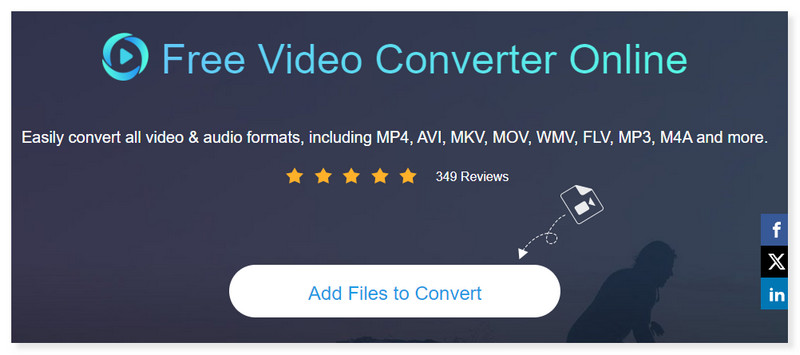
ขั้นตอนที่ 2. เปิดไฟล์ M4V ของคุณโดยคลิกแท็บเพิ่มไฟล์เพื่อแปลงที่อยู่ตรงกลางอินเทอร์เฟซ หากคุณยังต้องการเพิ่มไฟล์อีก เพียงคลิกปุ่มเพิ่มไฟล์
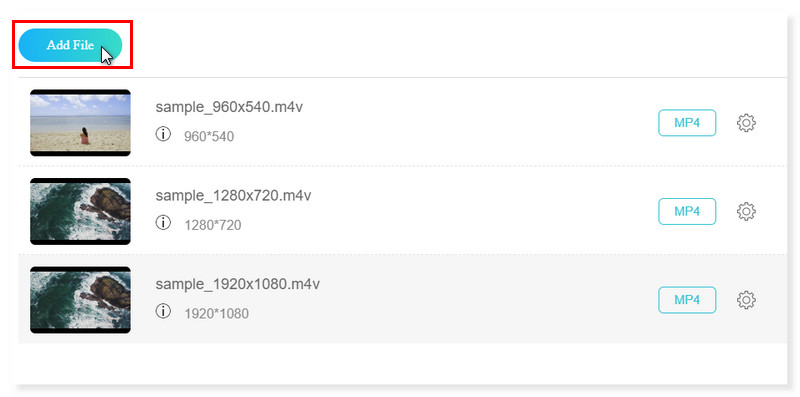
ขั้นตอนที่ 3. เมื่อเพิ่มไฟล์แล้ว ให้เปลี่ยนรูปแบบเอาต์พุตด้านล่างเป็น MP4 คุณยังคงแก้ไขการตั้งค่าที่กำหนดไว้ล่วงหน้าของรูปแบบได้โดยคลิกการตั้งค่าเฟืองข้างวิดีโอ
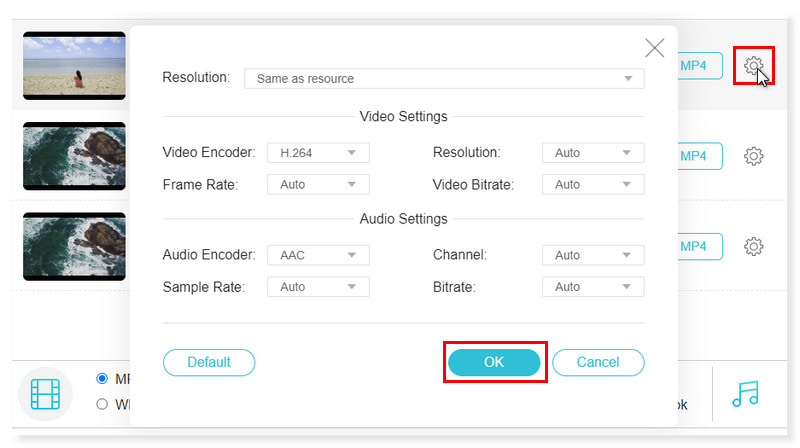
ขั้นตอนที่ 4. เมื่อเสร็จแล้วให้คลิกปุ่มตกลง หากคุณพอใจกับวิดีโอแล้ว ให้แปลงทันทีโดยกดปุ่มแปลง แค่นั้นแหละ! นี่คือขั้นตอนในการแปลง M4V เป็น MP4 ฟรีและออนไลน์ เครื่องมือนี้ยังช่วยให้คุณเปลี่ยนแปลงได้อีกด้วย 3GP เป็น MP4.
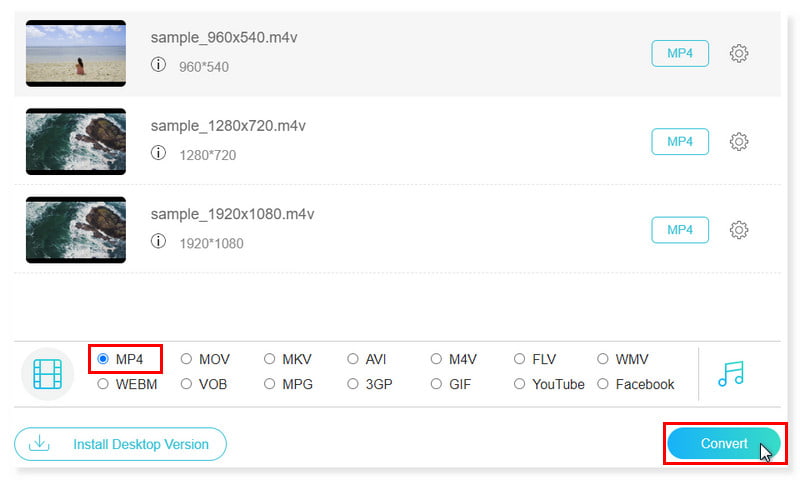
ส่วนที่ 3 คำถามที่พบบ่อยเกี่ยวกับวิธีการเปลี่ยน M4V เป็น MP4
ฉันสามารถแปลง M4V เป็น MP4 บน Mac โดยใช้ QuickTime ได้หรือไม่
ไฟล์วิดีโอไม่สามารถส่งออกเป็นไฟล์ MP4 โดยใช้ QuickTime Player อย่างไรก็ตาม สามารถส่งออกภาพยนตร์เพื่อบันทึกสำเนาในไฟล์ประเภทหรือความละเอียดเฉพาะได้ ด้วยตัวแปลงสัญญาณ H.264 หรือ HEVC ภาพยนตร์ของคุณจะถูกส่งออกเป็นภาพยนตร์ QuickTime (.mov) ไฟล์เสียง MPEG4 จะถูกส่งออกเมื่อมีการส่งออกภาพยนตร์เช่นเดียวกับเสียง
ฉันสามารถแปลง M4V เป็น MP4 บน iTunes ได้หรือไม่
คำตอบคือไม่ คุณสามารถแก้ไขปัญหานี้ได้โดยการแปลงวิดีโอเป็นไฟล์เสียงในรูปแบบ AAC, MP3, WAV และ AIFF เท่านั้น
วิธีแปลง M4V เป็น MP4 FFmpeg?
ขั้นตอนที่ 1. ไปที่เว็บไซต์ FFmpeg ค้นหาตัวแปลง M4V เป็น MP4 ที่ดาวน์โหลดได้สำหรับ Windows และ Mac โดยทำเครื่องหมายที่แท็บดาวน์โหลดทางด้านซ้ายของหน้าจอ ปฏิบัติตามคำแนะนำเพื่อติดตั้งเครื่องเล่น M4V สำหรับ Windows หรือ Mac
ขั้นตอนที่ 2. เปิดโปรแกรมและนำเข้าไฟล์ M4V ของคุณโดยทำเครื่องหมายที่แท็บเปิดที่มุมซ้ายบนของอินเทอร์เฟซ
ขั้นตอนที่ 3. คลิกที่เมนูบันทึกเป็นและเลือก MP4 เป็นรูปแบบวิดีโอเอาต์พุตของคุณ กดแท็บรายละเอียดเพื่อแก้ไขพารามิเตอร์วิดีโอ
ขั้นตอนที่ 4. หากต้องการเริ่มกระบวนการแปลง ให้คลิกปุ่มเข้ารหัสที่ด้านล่างของช่อง เปลี่ยนรูปแบบไฟล์ของคุณจาก M4V เป็น MP4
ฉันสามารถแปลง M4V เป็น MP4 บน Linux ได้หรือไม่
แน่นอน ใช่แล้ว! มีตัวแปลงมากมายที่คุณสามารถใช้เพื่อทำให้ Apple M4V เป็น MP4 ได้อย่างง่ายดาย เช่น Handbrake ตัวแปลง M4V เป็น MP4 นี้เป็นซอฟต์แวร์ที่รู้จักกันดีสำหรับการแปลงซึ่งให้บริการฟรีบนแพลตฟอร์ม Linux, Mac และ Windows
ไฟล์รูปแบบไหนดีกว่า M4V หรือ MP4
Apple สร้างรูปแบบวิดีโอคอนเทนเนอร์ M4V ซึ่งคล้ายกับรูปแบบ MP4 ความแตกต่างหลักระหว่าง MP4 และ M4V คือความสามารถของไฟล์ M4V ในการป้องกันการคัดลอก DRM วัตถุประสงค์ของการป้องกัน DRM นี้คือการหยุดการละเมิดลิขสิทธิ์ ตรวจสอบให้แน่ใจว่าไฟล์ M4V ที่ดาวน์โหลดจาก iTunes Store ไม่สามารถเล่นบนเครื่องเล่นที่ไม่ใช่ผลิตภัณฑ์ของ Apple ได้ ในขณะที่ MP4 เป็นรูปแบบมัลติมีเดียที่ใช้กันอย่างแพร่หลายและปรับเปลี่ยนได้ ซึ่งสามารถใช้เพื่อจัดเก็บไม่เพียงแต่วิดีโอ แต่ยังรวมถึงเสียง รูปภาพ และคำบรรยายด้วย โดยทั่วไปสามารถเข้าถึงได้มากกว่าบนอุปกรณ์หลากหลายประเภท รวมถึงอุปกรณ์ที่ใช้ระบบ Android ซึ่งทำให้เป็นตัวเลือกยอดนิยมสำหรับผู้คนจำนวนมาก นั่นคือสาเหตุที่ตัวแปลง Apple M4V เป็น MP4 ได้รับความนิยมอย่างมากในปัจจุบัน
สรุป
ต่อไปนี้เป็นวิธีที่ดีที่สุดเกี่ยวกับวิธีเปลี่ยน M4V เป็น MP4 ที่คุณสามารถใช้ทั้งออนไลน์และออฟไลน์ อย่างไรก็ตาม หากคุณกำลังมองหาเครื่องมือที่ไร้รอยต่อซึ่งคุณสามารถใช้งานได้ทุกเวลาที่ต้องการ Vidmore Video Converter. คุณสามารถแปลงภาพยนตร์ได้เร็วขึ้น 50 เท่าโดยใช้เทคโนโลยีเร่งความเร็วขั้นสูงสุดที่มีอยู่ทั่วโลก บนอุปกรณ์ที่ติดตั้ง Intel CPU และกราฟิกจาก NVIDIA หรือ AMD ความเร็วในการแปลงจะเพิ่มขึ้นอย่างมาก อัลกอริธึมการประมวลผลวิดีโอความเร็วสูงของ Vidmore Video Converter ช่วยให้สามารถแปลงวิดีโอเป็นคุณภาพ 4K/1080p HD ได้เร็วขึ้น 50 เท่า ทำของคุณ M4V เป็น MP4 แปลงร่างได้อย่างราบรื่นและไร้เหงื่อโดยใช้เครื่องมือที่ดีที่สุด!
เอ็ม4วี และ เอ็มพี4


